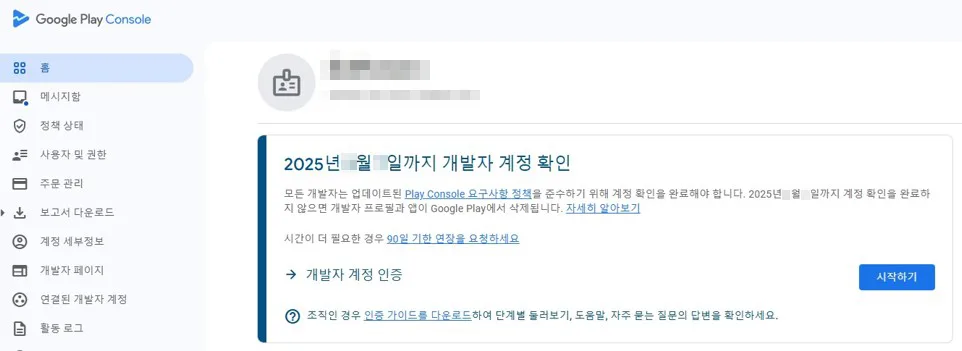구글 플레이에서 계정 확인 기한을 선택하라고 해서 조금 넉넉하게 기한을 설정한 적이 있었는데 결국 그날이 오고야 말았다. 구글 플레이 콘솔에서 확인하니 계정 확인을 완료하지 않으면 개발자 프로필과 앱이 구글 플레이에서 삭제된다고 한다. 이에 개발자 계정 확인을 진행해 보고 그 과정을 공유해 본다.
개발자 계정 확인 절차 및 준비 사항
계정 유형 확인 절차
- 계정 유형 확인 : 계정이 조직용인지 아니면 개인용인지 확인한다.
- 결제 프로필 연결 : Google 결제 프로필을 사용하여 정보를 인증한다. 기존 결제 프로필을 선택하거나 생성하여 연결한다.
- 계정 정보 제공 : 유형에 따라 다른 계정 정보를 제공한다.
- 공개 및 비공개 세부정보 제공 : 외부에 공개해야 하는 정보와 비공개 정보를 입력한다.
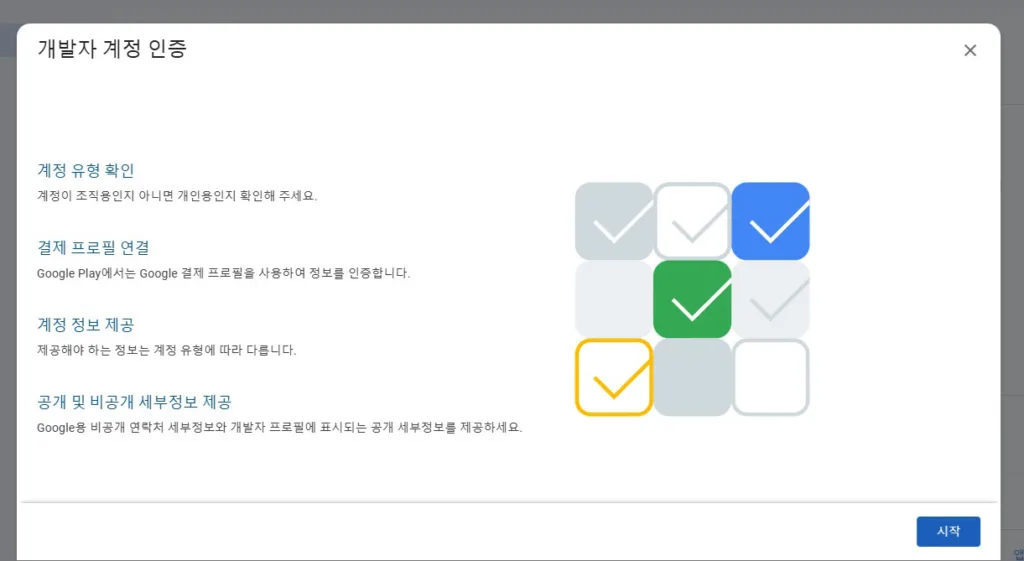
개발자 계정 확인 준비 사항
현재 개발자 계정 확인이 필요한 계정은 개인사업자이며 인앱 및 광고를 운영하고 있다. 개발자 계정을 확인하기 위해 준비해야 할 것들이 많았다. 몇몇 과정은 며칠 정도 소요되는 일도 있어서 생각보다 시간이 오래 소요될 수 있다. 실제 진행해보니 2주 정도 소요 되었으나 시간이 더 필요한 경우 90일 기한 연장이 가능하다고 하니 참고하자.
- D‑U‑N‑S 번호 발급 : 사업자인 경우 D‑U‑N‑S 번호 발급이 요구된다. D‑U‑N‑S 번호 발급은 앱 개발자 D‑U‑N‑S 번호 발급하기를 참고한다.
- 통신 판매업 신고 : 사업자이고 앱을 판매하는 경우 통신 판매업 신고가 필요하다. 통신 판매업 신고는 앱 개발자 통신판매업 신고하기를 참고한다.
- 사업자 등록증 : PDF 파일 형태의 사업자 등록증이 필요하다. 본인 인증 시에는 한글 사업자등록증, D-U-N-S 번호 발급 시에는 영문 사업자 등록증이 필요하다. 사업자 등록증 발급은 홈택스 사업자등록증명 발급(한글,영문)을 참고한다.
이외에 케이스에 따라 추가 증빙 서류가 필요할 수 있다. 이 경우 진행을 잠시 중단하고 관련된 증빙을 갖춘 후 다시 진행해야 할 것이다.
계정 정보
대한민국 개발자에게 요구되는 추가 정보
- 사업자 등록 번호 : 사업자 등록 번호를 입력한다.
- 전자상거래 라이선스 번호 : 통신 판매업 신고 번호를 입력한다.
- 전자상거래 라이선스 대행사 : 대행사가 있을 경우에는 대행사 본인 신고 시에는 본인 신고로 입력한다.
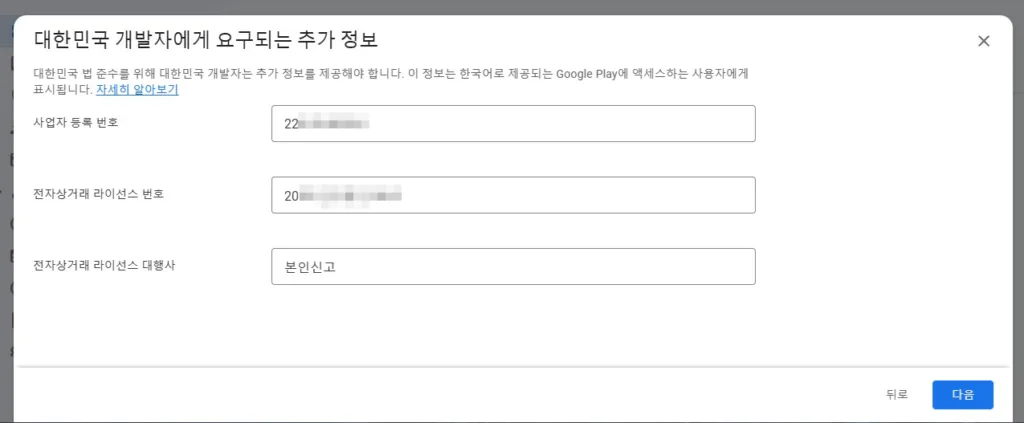
내 조직
현재 조직에 가장 가까운 형태로 선택하고 입력한다. 웹사이트가 없는 경우 ‘웹사이트가 없음’에 체크하고 사유를 적도록 하고, 추후 구글 블로그 등을 개설하여 대응하도록 한다.
- 조직 유형 : 현재 조직에 가까운 형태를 선택한다.
- 조직 규모 : 직원 수를 선택한다.
- 조직 전화번호 : 조직의 전화번호를 입력한다. +기호로 시작해서 국가코드, 지역번호를 포함한다.
- 조직 웹사이트 : 기본 웹사이트를 입력한다.
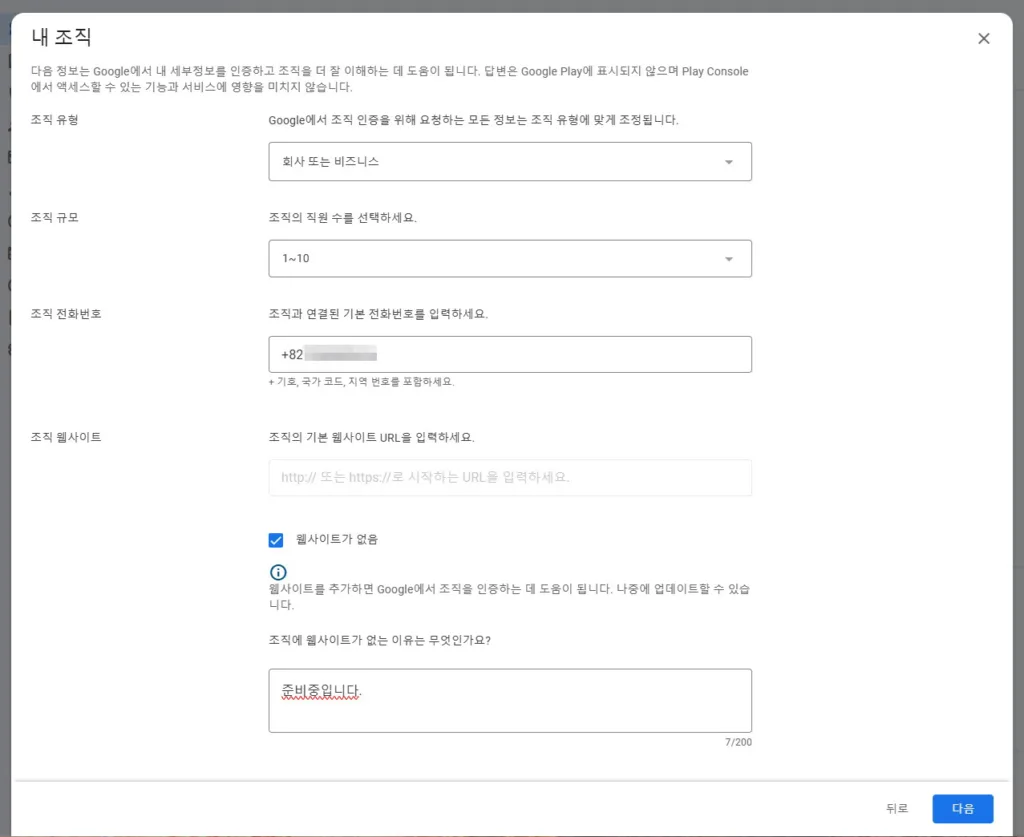
공개 및 비공개 세부 정보
Google에서 연락하는 방법
필요한 경우에 구글에서 연락을 취하기 위한 용도로 구글 플레이에서는 표시되지 않는다고 한다. 구글의 연락에 대응할 수 있는 실무자의 연락처를 입력하는 것이 바람직하다.
- 담당자 이름 : 담당자 이름 입력한다.
- 연락처 이메일 주소 : 이메일 주소 입력한다.
- 선호 언어 : 선호 언어를 선택한다.
- 연락처 전화번호 : 연락처를 입력한다. +기호로 시작해서 국가코드, 지역번호를 포함한다.
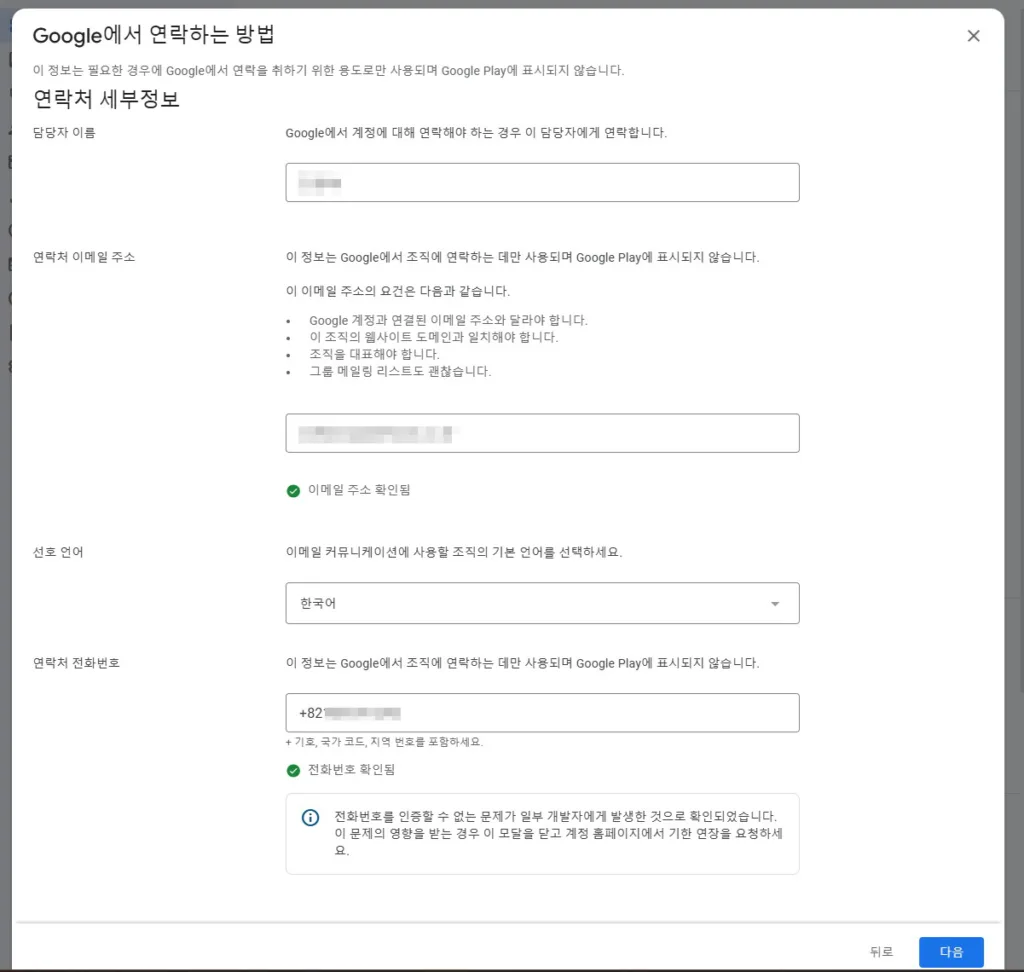
개발자 프로필에 포함된 세부정보
구글 플레이에서 사용자들에게 공개되는 프로필의 일부로 사용자들과 소통하는 연락처이다.
- 개발자 전화번호 : 대표 전화번호를 입력한다.
- 개발자 이메일 주소 : 대표 이메일 주소를 입력한다.

공개 개발자 프로필 검토
입력된 내용을 검토하고 실제와 동일한지 확인한다. 해당 정보가 최신 상태로 유지되지 않거나 잘못되어 있으면 앱이 구글 플레이에서 삭제될 수 있으므로 주의한다. 우측 패널 Google Play에서 이 정보가 표시되는 위치를 확인하여 문제가 없는지 다시 한번 확인한다.
- 조직의 공개 세부 정보 : 조직 이름과 조직 주소가 정확한지 확인한다.
- 개발자 이메일 주소 : 이메일 주소가 정확한지 확인한다.
- 개발자 전화번호 : 전화번호가 정확한지 확인한다.
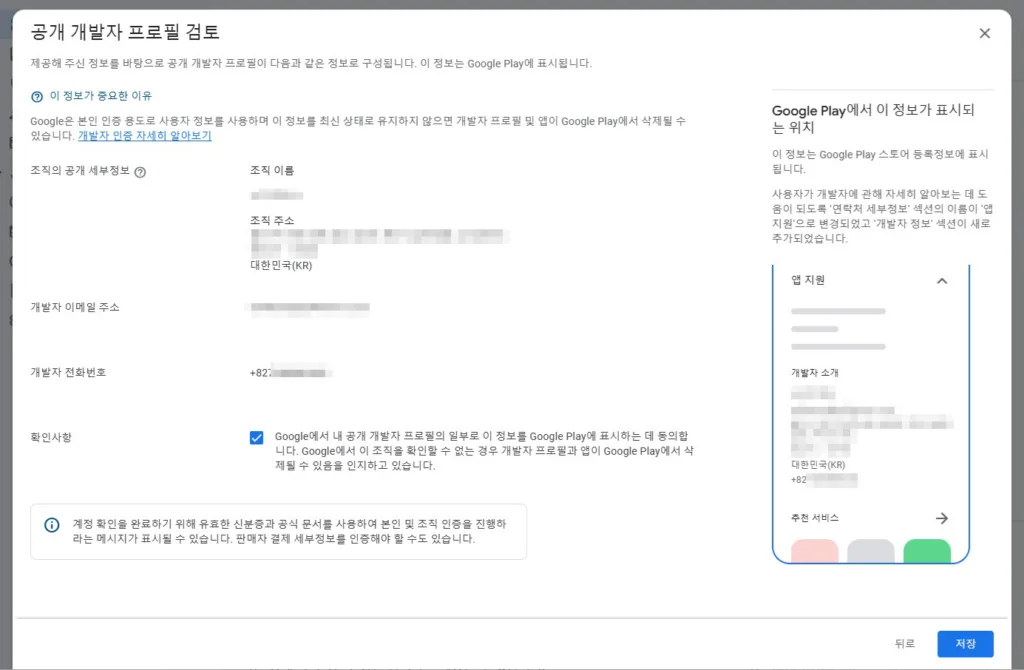
계정 유형 선택
계정 유형 선택에 조직 계정(사업자, 법인 …) 또는 개인 계정(아마추어 개발자, 학생, 취미…)인지 선택한다.
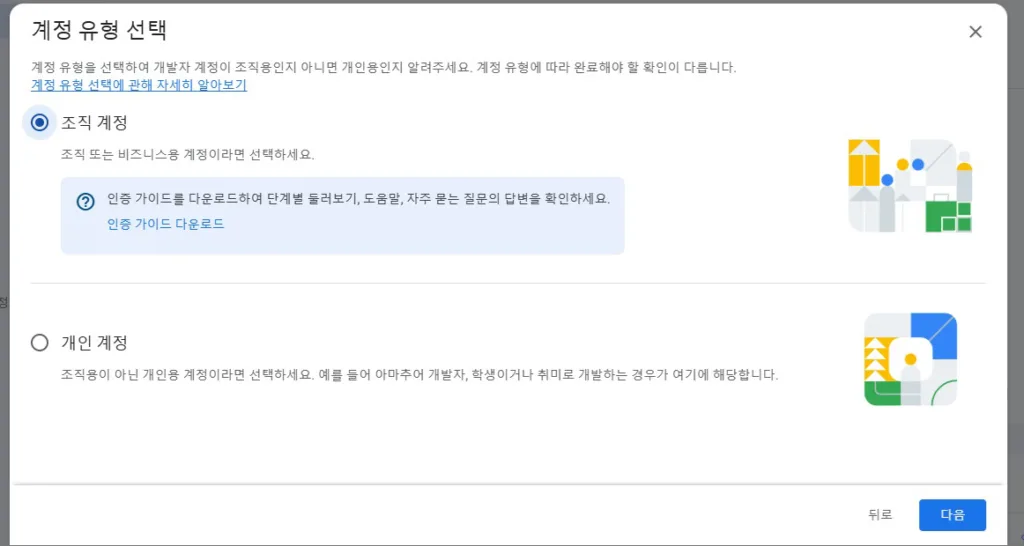
결재 프로필 연결
결재 프로필을 연결하여 조직 인증을 수행한다. 기존의 결재 프로필을 연결하거나 만들 수 있다.
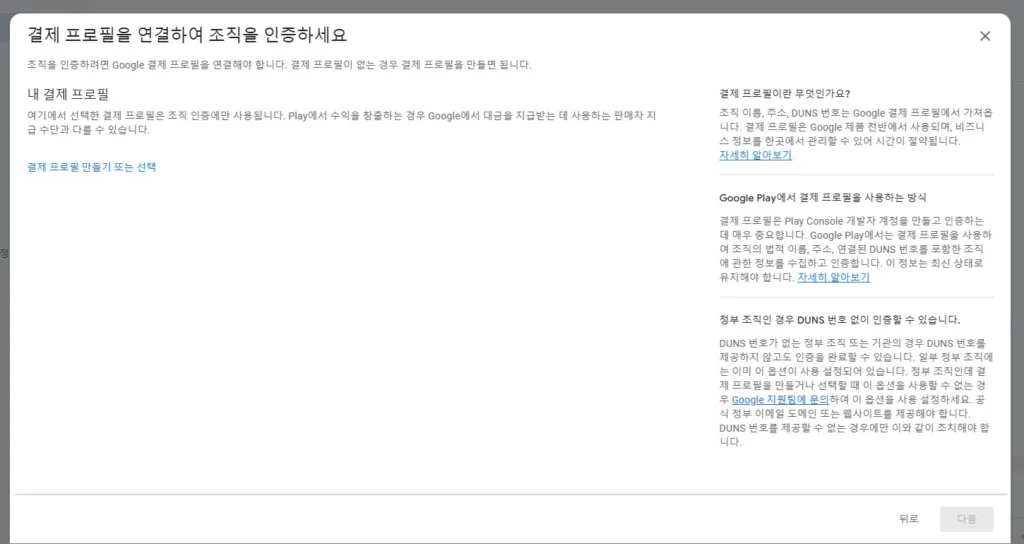
계정에 유효한 결재 프로필이 없다면 새 결제 프로필 만들기로 진행된다.
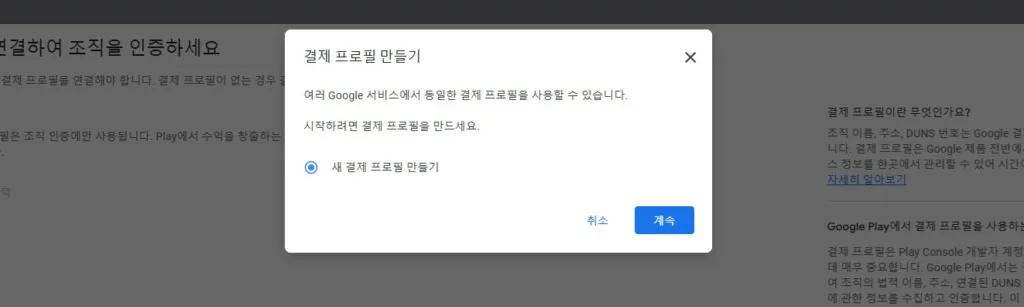
조직의 D-U-N-S 번호 9자리 숫자를 입력한다. D-U-N-S 번호 입력 횟수가 제한되어 있다고 하는데 횟수가 초과하면 번거로운 일이 발생할 수 있으니 주의해서 한 번에 입력하는 것이 좋을 듯하다.
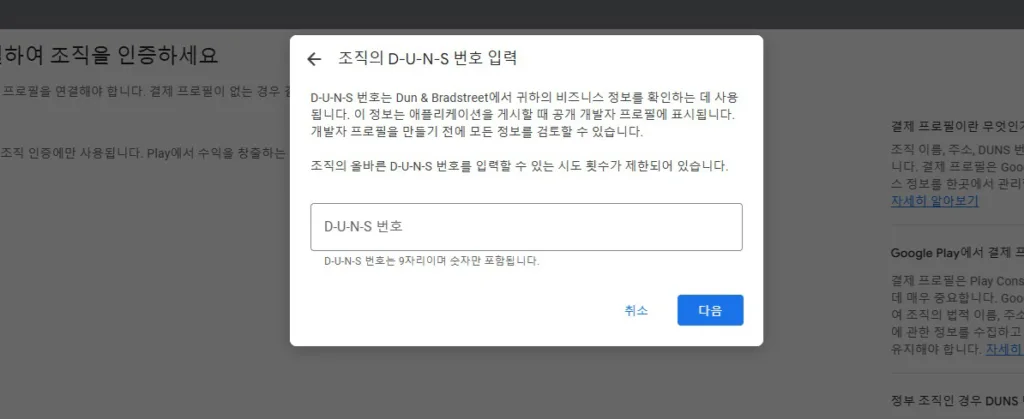
입력된 D-U-N-S 번호의 조직명(회사명), 주소가 표시된다. DUNS 정보가 맞는지 확인한다. 해당 정보와 사업자등록의 정보가 일치해야 하는데 DUNS 정보 등록 시 사업자등록증을 참고로 하였다면 정보는 일치하도록 되어 있다.
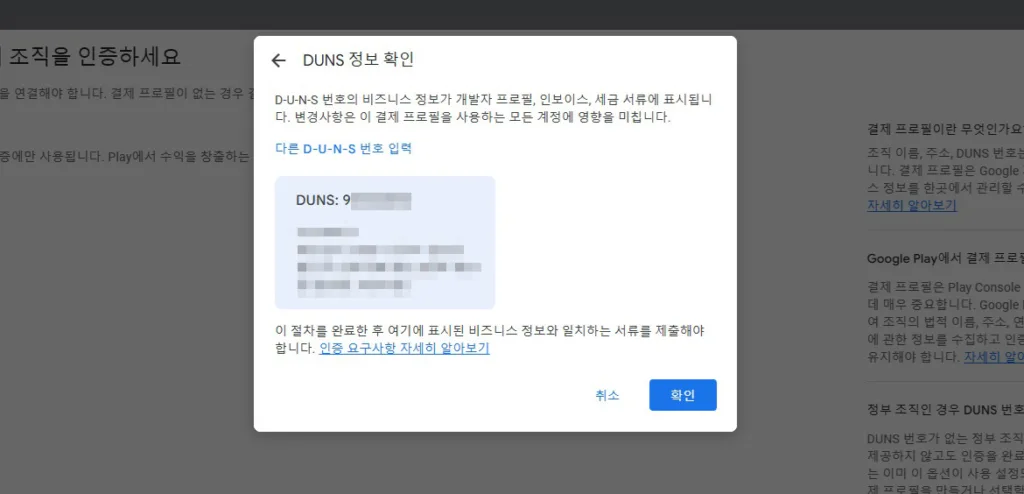
여기까지 진행하면 결제 프로필이 생성되어 계정에 추가된다.
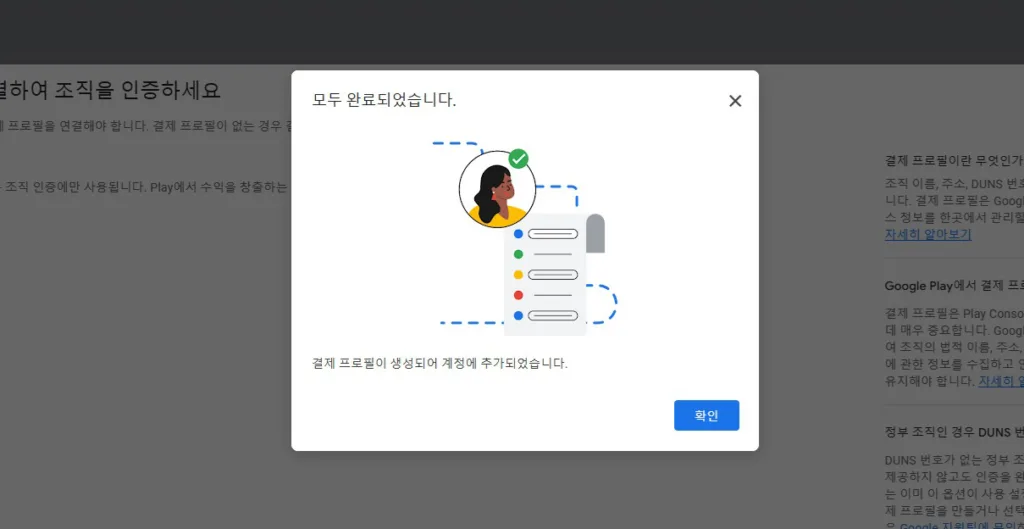
이제 생성된 결제 프로필이 선택되고, 정보를 확인하고 문제가 없는지 확인하면 결제 프로필 연결 과정은 완료된다.
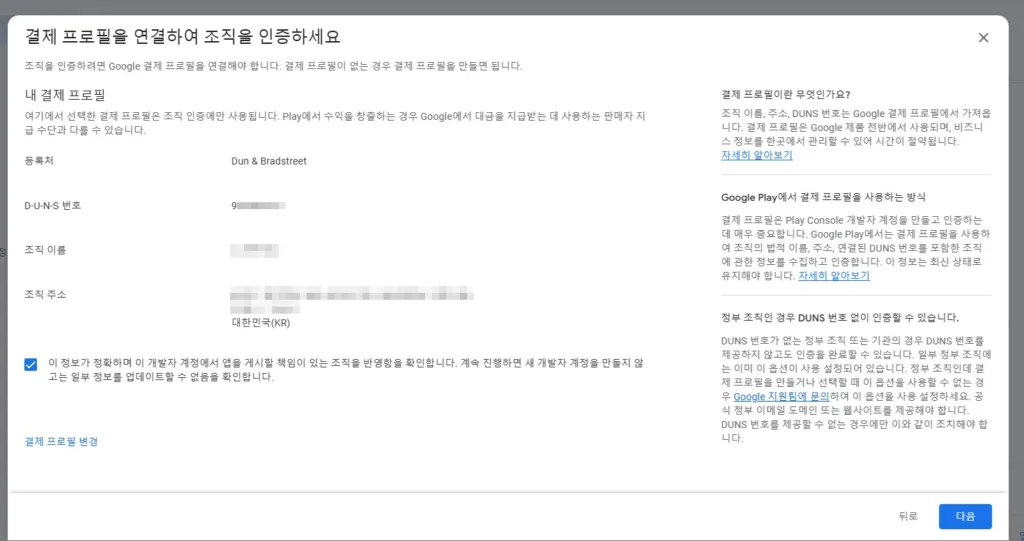
본인 확인
다음으로는 본인 확인 과정이 남아있다. 본인 확인에는 조직 등록 서류(사업자 등록증), 본인 인증 휴대전화가 필요하다. 조직 등록 서류가 준비되었다면 절차를 시작하도록 한다.
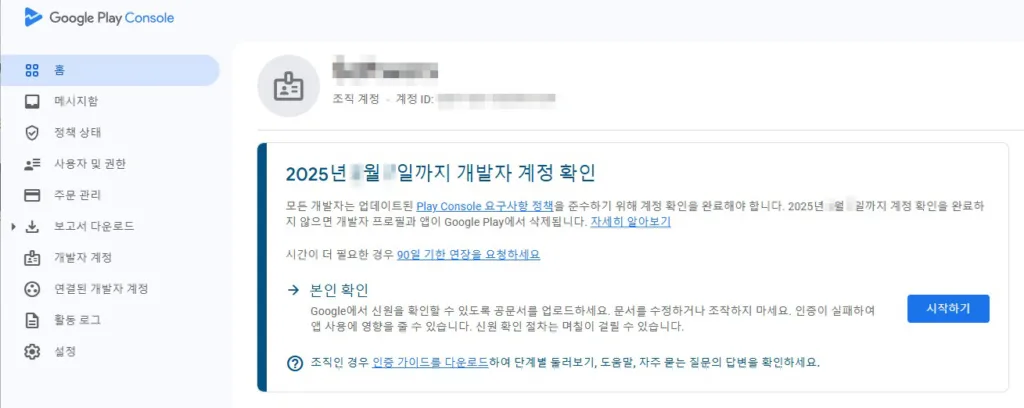
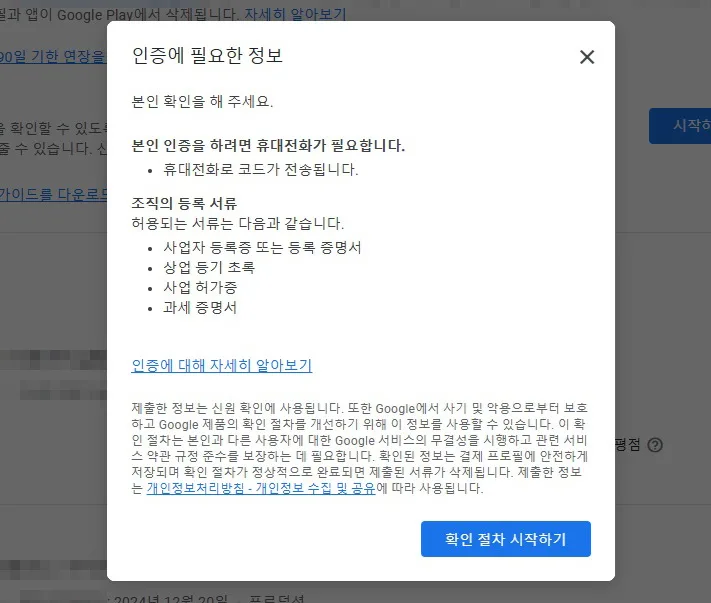
조직을 이름을 확인하기 위해 조직의 등록 서류를 업로드 한다. 사업자 등록증 또는 증명서, 상업 등기 초록, 사업 허가증, 과세 증명서가 가능하다고 한다. 여기서는 사업자 등록증(한글)을 업로드 하였다. 사업자 등록증은 휴대전화로 촬영하되 선명해서 또렷하게 문서를 확인할 수 있어야 하며 문서의 네 변과 귀퉁이가 포함되어 있어야 한다.
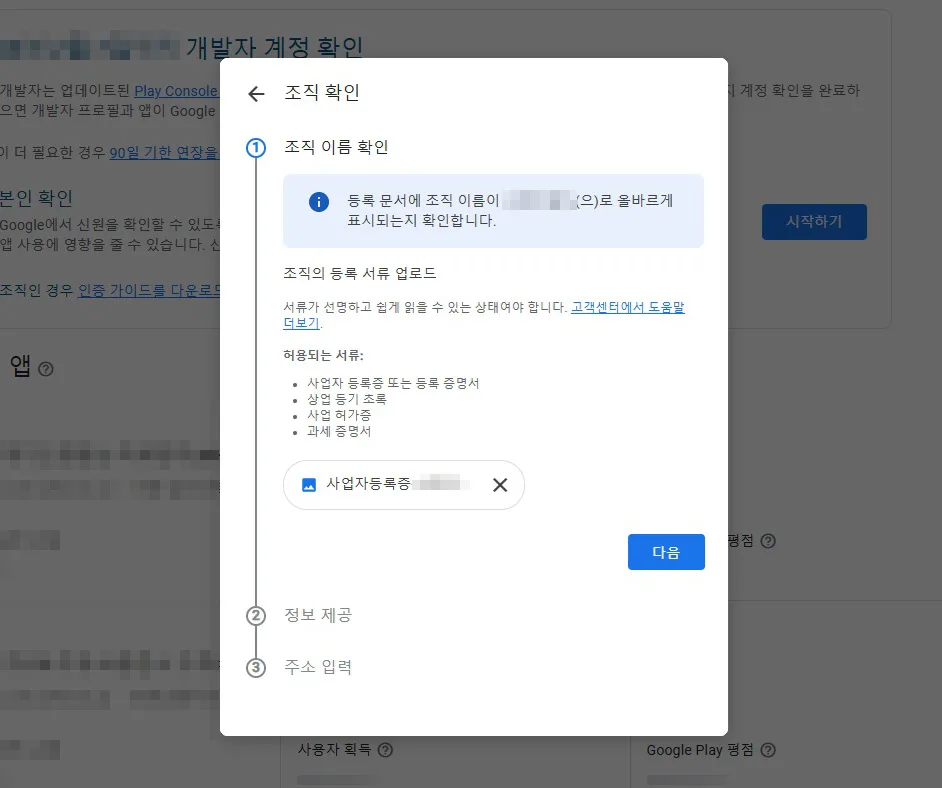
조직 등록 서류를 업로드 한 후 정보 제공자의 법적 이름, 주민등록번호, 이동통신사, 휴대전화 번호를 확인한 후, 주소를 입력(여기서는 조직의 주소를 입력)한다.
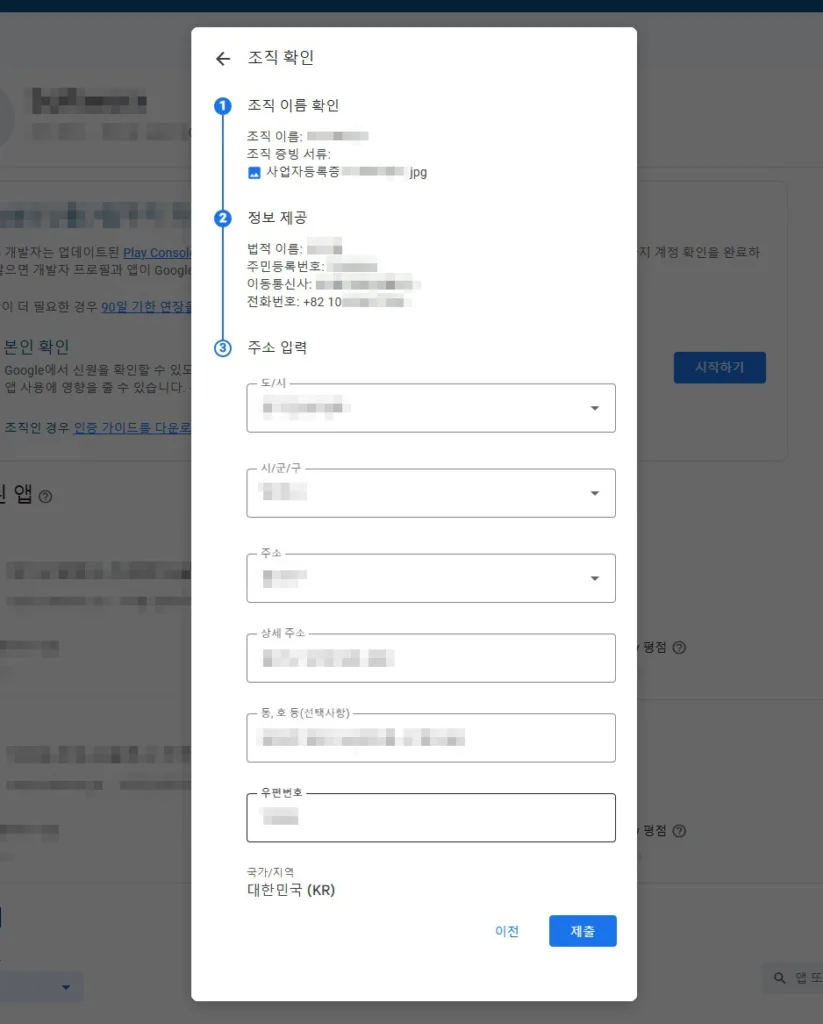
주소 형식이 업데이트된 형식과 다를 경우 주소 확인 팝업이 표시되는데, 이때에는 추천 주소를 선택 한다.
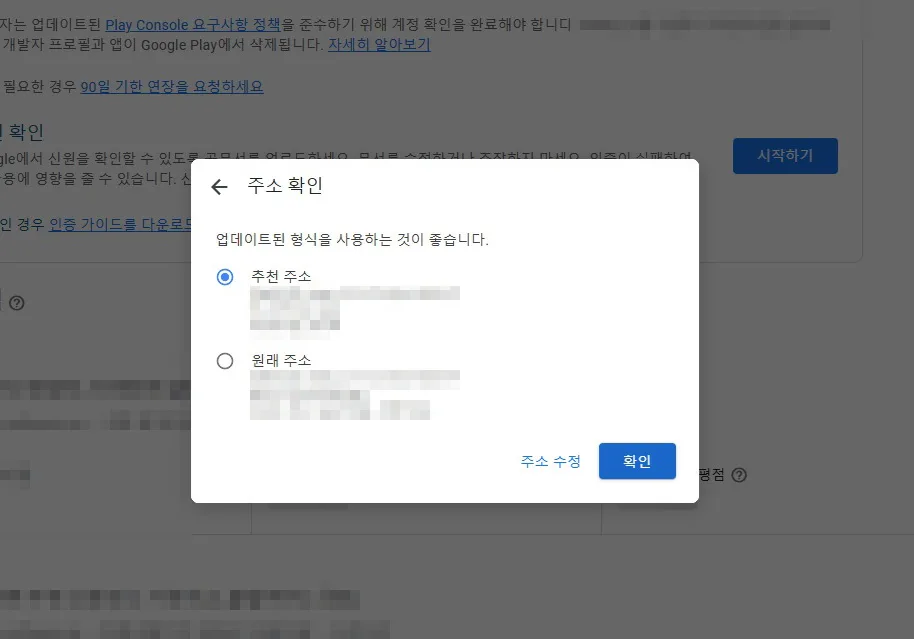
이어서 휴대전화로 전송된 6자리 코드를 입력 한다.
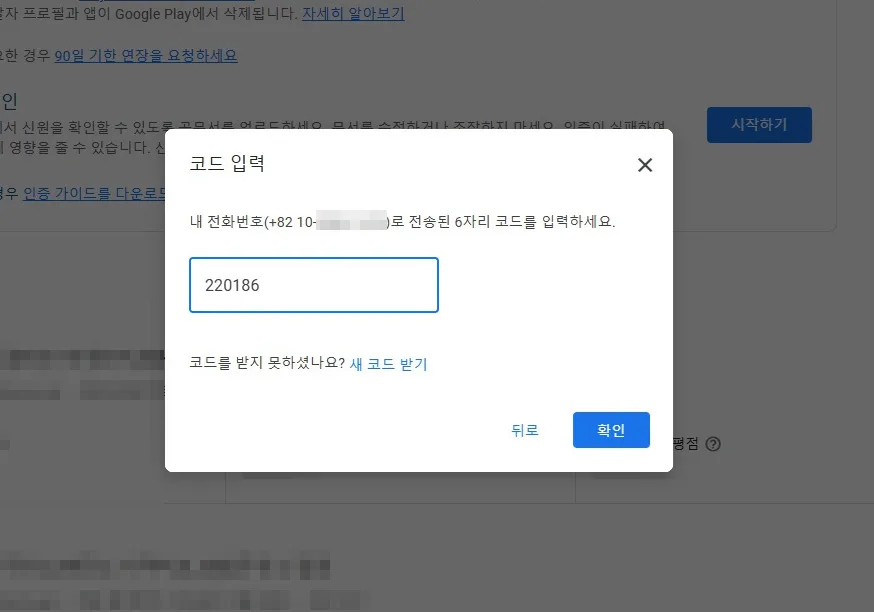
본인 확인을 위한 정보가 모두 제출되었다. 이제 구글 플레이에서 검토가 완료되길 기다리면 된다.
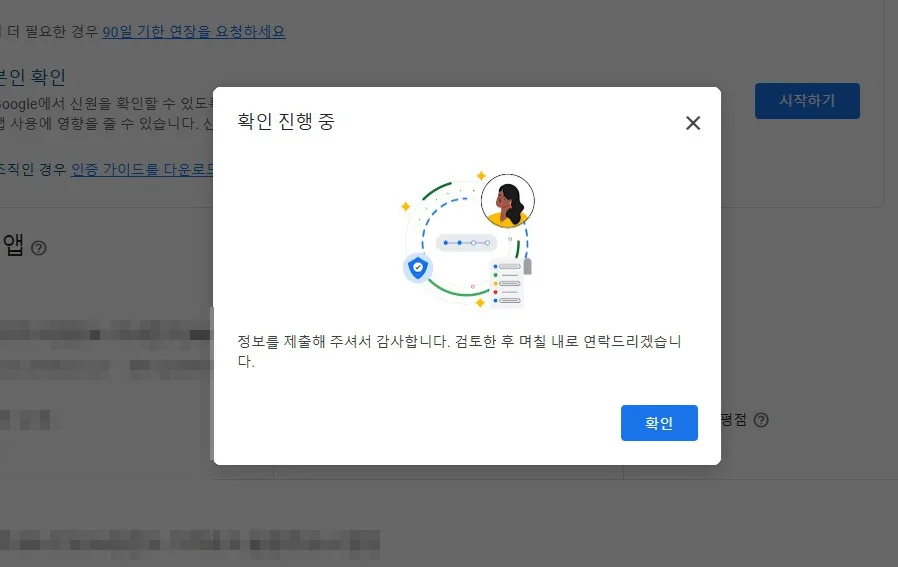
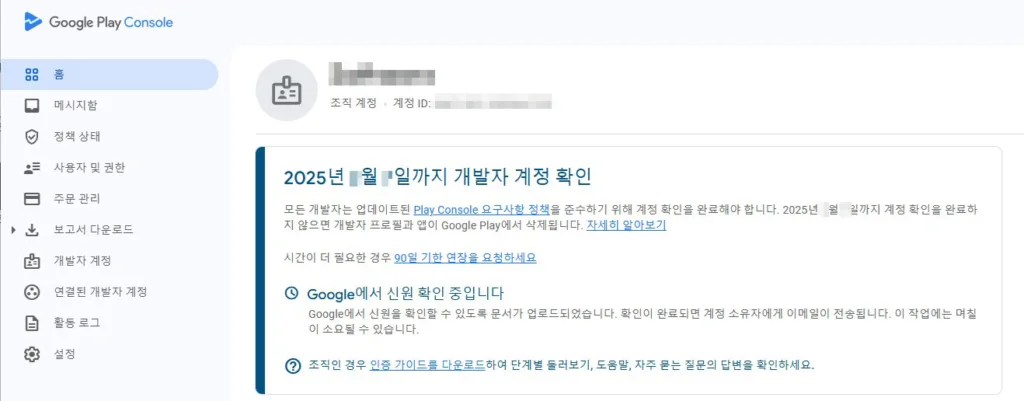
구글 플레이에서 본인 인증이 완료되면 이메일로 통보되고 구글 플레이 콘솔에서의 개발자 계정 확인 안내도 사라지게 된다. 본인 인증이 거부된다면 거부 사유를 확인하여 대응해야 할 것이다.

마치며
처음 진행해보는 구글 플레이 개발자 계정 확인 과정은 D‑U‑N‑S 번호 발급에서 막히기 시작했다. 이어서 통신 판매업 신고가 발목을 잡았다. 예상외로 D‑U‑N‑S 번호 발급과 통신 판매업 신고는 문제없이 빠르게 처리됬고, 개발자 계정 확인도 순조롭게 마칠 수 있었다. 특별히 어렵거나 문제가 되는 과정은 없으므로 누구나 쉽게 개발자 계정 확인을 할 수 있을 것이다. 딱히 신경써야 할 것이 있다면 조직명(회사명)과 사업자 등록번호, 주소, 연락처, 이메일 주소와 같은 정보들이 등록된 문서와 구글 플레이에 제출한 정보가 동일하도록 해야 한다. 해당 개발자 계정 확인 과정은 개인사업자이며 인앱 및 광고를 운영하는 경우로 설명하였으나 같은 조건이라도 과정이 다를 수 있으니 참고 바라며 구글 플레이 개발자 계정 확인을 진행하고자 할 경우에 참고 하길 바란다.